![]()
Cum să Extrageți Audio din Video
Cum să Extrageți Audio din Video pe Mac, Windows 11/10, iPhone, Android și Online? „Cum extrageți sunetul dintr-un videoclip? Pentru că videoclipul nebunesc pe care tocmai l-am trimis sună chiar mai bine decât pare” spunea -@knackeredslag pe Twitter
A fost foarte solicitat să extrageți sunetul din video atunci când doriți să utilizați sunetul ca muzică de fundal a unei alte înregistrări, să transformați un videoclip într-un podcast, să puneți un videoclip pe un player MP3 sau să îmbunătățiți sunetul cu un editor audio suplimentar.
Cu toate acestea, mulți începători precum @knackeredslag nu au nicio idee despre cum să extragă audio dintr-un videoclip. Drept urmare, în această postare, vă vom prezenta 6 metode rapide și dovedite cum să extrageți audio din video pe orice platformă.
Cum să Extrageți Audio din Video pe Mac și Windows 11/10
Aproape toate programele de editare video multiplatformă oferă capacitatea de a extrage audio din video. Cu toate acestea, când vine vorba de ușurința de utilizare, viteza de răspuns rapidă și calitatea sunetului fără pierderi, ar fi greu să găsiți un instrument mai bun decât VideoProc Vlogger. Acest editor video prietenos pentru începători este compatibil atât cu sistemele de operare Windows, cât și cu macOS și oferă o soluție cu un singur clic pentru a extrage audio de video. Mai mult, aduce multe suplimente la îndemână. Îl puteți utiliza ca editor de culori și filtre, un editor de viteză, un editor de mișcare, un editor audio…
Caracteristici Evidențiate
- Interfață auto-explicată. Oferă o soluție fără probleme pentru a extrage sunetul din video.
- Fără pierderi de calitate. Suport pentru extragerea sunetului din MP4, AV1, MOV, MKV fără re-codificare.
- Convertiți videoclipurile în MP3, FLAC, AC3, OGG, WAV sau M4A.
- Împărțiți, dezactivați sunetul, detașați, creșteți volumul sau faceți alte editări de bază pentru a îmbunătăți sunetul cu un singur clic.
- Oferiți instrumente simple (analizor audio, egalizator, șabloane de efecte etc.) pentru a vă face sunetul grozav.
Pasul 1. Descărcați gratuit VideoProc pe Mac sau Windows. Lansează-l. Completați setările generale pentru a crea un nou proiect.
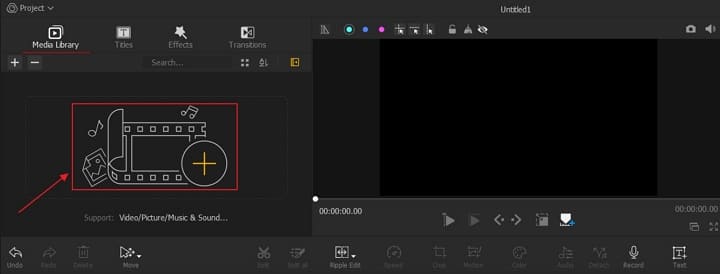
Pasul 2. Apăsați Add Video pentru a importa videoclipul original de pe care doriți să separați sunetul de acesta. Trageți-l pe Audio Track.
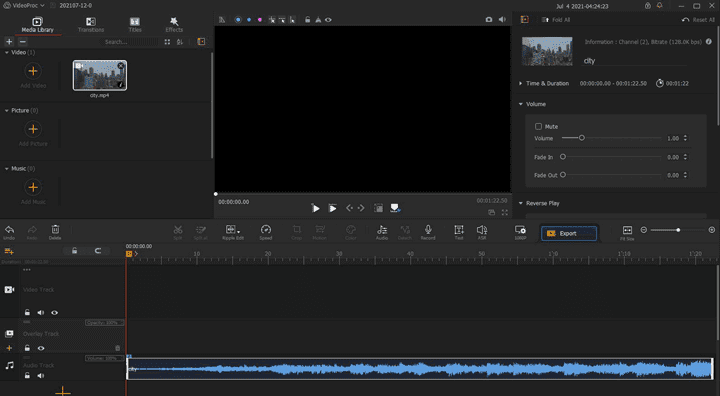
Pasul 3. Apăsați Export și selectați Start din panoul Pop-up Export.
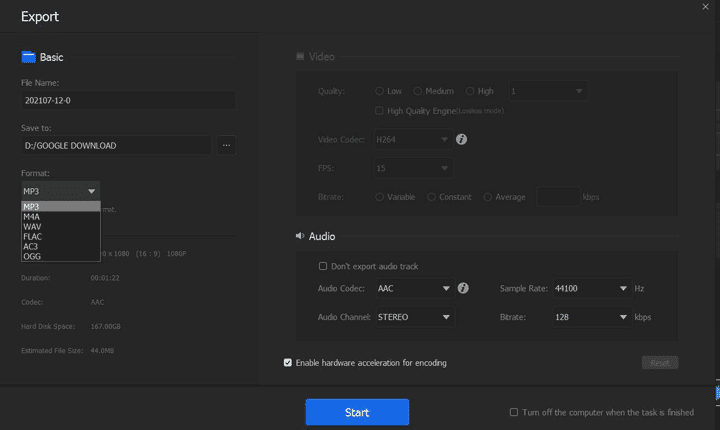
Cum să Extrageți Audio din Video pe iPhone
Utilizatori iOS? Felicitări. Puteți utiliza aplicația Shortcuts pentru a crea o comandă rapidă video la audio pentru extragerea audio din video de pe iPhone fără a instala aplicații suplimentare sau a plăti un ban. Un lucru mic dezamăgitor este că permite doar importul formatului MOV și MP4 și ieșirea formatului M4A și AIFF, și anume nu puteți extrage audio MP3, OGG, AAC sau FLAC dintr-un videoclip AVI, MKV, MP4 sau MOV.
Pasul 1. Lansați aplicația Shortcuts. Apăsați butonul plus și apăsați Add Action.
Pasul 2. Introduceți Encode Media pe bara de căutare pentru a găsi Encode Media. Faceți clic pe aceasta.
Pasul 3. Apăsați pictograma Show More și activați Audio Only.
Pasul 4. Introduceți Save File pe bara de căutare pentru a găsi Save File. Faceți clic pe acesta și apăsați pe Ask Where to Save.
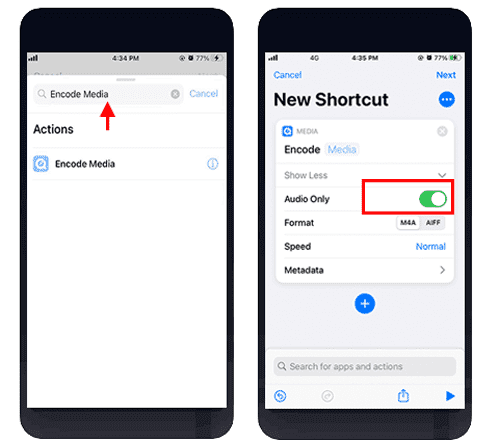
Pasul 5. Atingeți Next și denumiți comanda rapidă pe care tocmai ați creat-o ca Convert Video to Audio. Apăsați Done.
Pasul 6. Vino la albumele iPhone. Atinge Share și alege Convert Video to Audio.
Pasul 7. Selectați folderul de ieșire și accesați aplicația iPhone Files pentru a găsi sunetul pe care tocmai l-ați extras din videoclip.
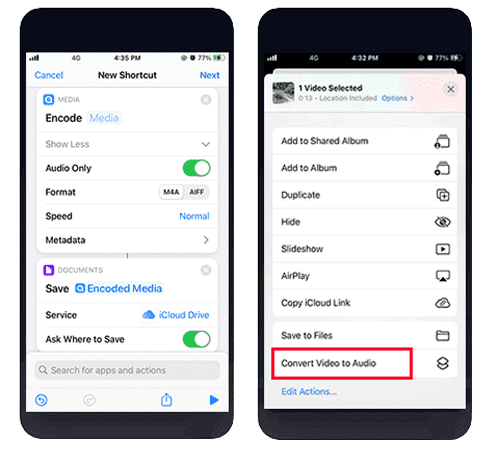
Cum să Extrageți Audio din Video pe Android
Utilizatorii Android pot extrage sunetul din video folosind CapCut, VN Video Editor sau orice alt software de editare video pe mobil Video Editor. Păcat este că majoritatea nu vă permit să salvați clipurile audio separate ca fișiere individuale. Astfel, de obicei trebuie să ne bazăm pe convertoare audio profesionale pentru a separa audio din video. Mai jos vă vom arăta cum să faceți acest lucru cu convertorul Video în MP3.
Pasul 1. Accesați Google Play Store sau App Store pentru a descărca și instala Video to MP3 Converter pe dispozitivul dvs. Android.
Pasul 2. Deschideți aplicația, apăsați Video to Audio.
Pasul 3. Alegeți fișierul video țintă care conține sunetul dorit.
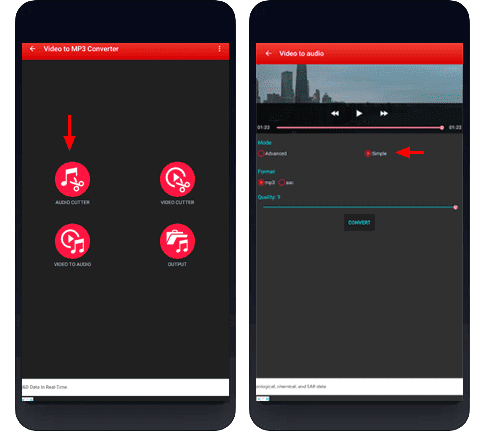
Pasul 4. Selectați Simple și alegeți MP3 sau AAC ca format de fișier audio țintă.
Pasul 5. Dacă este necesar, mutați glisorul Quality pentru a regla calitatea sunetului.
Pasul 6. Apăsați Convert. Aplicația începe să separe audio de video pe Android.
Cum să Extrageți Audio din Video pe Windows
În plus față de utilizarea VideoProc Converter pentru a extrage audio din video pe Windows, putem folosi editori audio precum Audacity, convertoare media precum Freemake video converter sau chiar playere media precum VLC media player pentru a extrage audio din video. Având în vedere faptul că majoritatea editoarelor audio și convertoarelor media nu sunt suficient de gratuite și simple pentru a fi folosite, aici demonstrăm cum să extrageți sunetul din video cu VLC media player. Este 100% gratuit și relativ ușor de utilizat.
Pasul 1. Descărcați și instalați cea mai recentă versiune de VLC media player pe computer.
Pasul 2. Apăsați Media > Convert/Save. Apăsați Add și apoi selectați fișierul video țintă din panoul pop-up Windows Explorer.
Pasul 3. Apăsați butonul drop-down din Play pentru a găsi Convert/Save. Faceți clic pe acesta pentru a vă conduce la un nou panou.
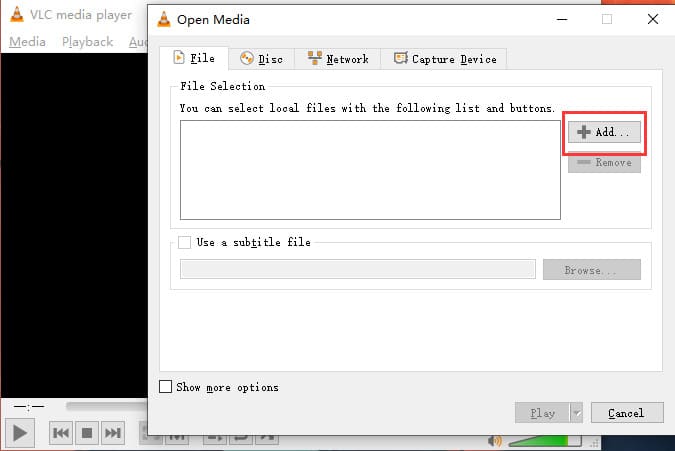
Pasul 4. Apăsați butonul Create a new profile pentru a deschide panoul de editare a profilului. Aici, introduceți numele formatului audio. În cazul meu, vreau să salvez audio extras în format MP3, așa că aleg Audio – MP3.
Pasul 5. Alegeți formatul de capsulare țintă. Acolo selectăm MP3. Apăsați Audio codec, apăsați caseta de opțiuni Audio și apoi alegeți codecul dorit. Eu selectez MP3. Apoi, apăsați pe Create pentru a continua.
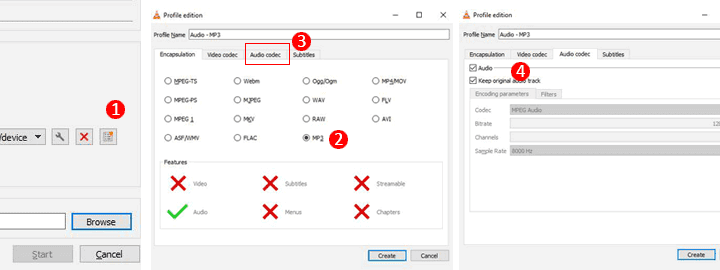
Pasul 6. Selectați profilul audio de ieșire pe care tocmai l-am creat. Apăsați Destination pentru a atribui un nou folder de fișiere de ieșire. Apoi, apăsați Start pentru a activa playerul media VLC să extragă audio din video pe Windows.
Cum să Extrageți Audio din Video pe Mac
După cum s-a spus, opțiunea nr. 1 pentru a extrage audio din video pe Mac utilizează VideoProc. Cu toate acestea, ce se întâmplă dacă nu doriți să vă deranjați cu niciun software terță parte? Încercați iMovie. Acest software nativ de editare video pe un computer macOS vă permite să extrageți sunetul din video, chiar dacă nu are opțiunile avansate pentru a controla calitatea sau dimensiunea sunetului, așa cum o face VideoProc.
Pasul 1. Lansați iMovie. Selectați butonul de Plush și selectați Movie pentru a crea un nou proiect de film.
Pasul 2. Apăsați butonul de import pentru a încărca sursa video în acest extractor audio video gratuit.
Pasul 3. Apăsați miniatura videoclipului odată ce acesta a fost încărcat cu succes. Acest lucru va adăuga videoclipul la cronologie.
Pasul 4. Apăsați File > Share > File.
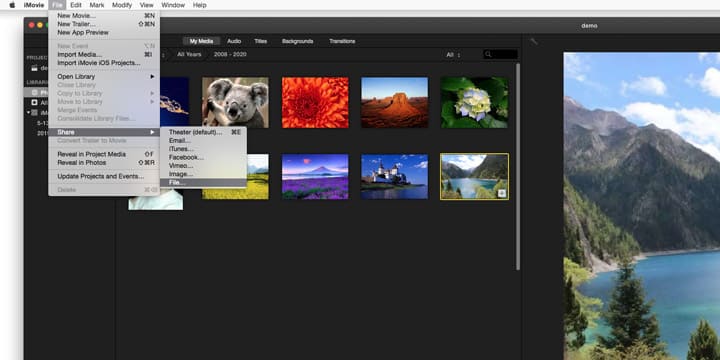
Pasul 5. În noul panou, introduceți numele fișierului de ieșire, selectați Audio Only pentru Format.
Pasul 6. Alegeți AAC, MP3, AIFF sau WAV ca format de fișier. Apăsați Next pentru a începe să extrageți sunetul din video pe Mac.

Cum să Extrageți Audio din Video Online
Presupunând că videoclipul original are o dimensiune mică, conexiunea la rețea este stabilă și rapidă și nu vă deranjează pierderea calității, atunci vă sugerăm să extrageți audio din video online folosind Clideo, Kapwing sau alte aplicații bazate pe browser. Mai jos vă vom arăta cum să extrageți audio din video cu Kapwing, deoarece pașii de urmat pentru multe alte instrumente online sunt aproape aceiași.
Pasul 1. Deschideți pagina de pornire a Kapwing. Apăsați Start editing.
Pasul 2. Faceți clic pe Add Media. Apăsați Click to upload. Apoi, selectați videoclipul original de importat în extractorul audio video online.
Pasul 3. Selectați fișierul video încărcat din stânga sus pentru a-l adăuga la cronologie.
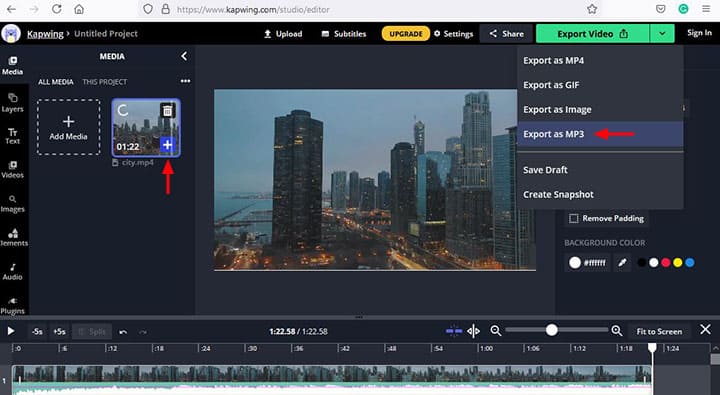
Pasul 4. Apăsați butonul de desfășurare din Export Video. Apăsați Export ca MP3 > Export pentru a începe să extrageți muzică din videoclip online.




